|
В MagicSite реализована возможность размещения Слайдера на главной странице MagicSite.
|
Соответственно, для того, чтоб слайдер отображался на стартовой странице сайта,
необходимо стартовой страницей выбрать главную страницу MagicSite,
а не главную из проекта в Конструкторе.
С руководством по выбору главной страницы Вы можете ознакомиться, пройдя по ссылке: "Стартовая страница сайта". |
Слайдер служит как для простого отображения значимых моментов, так и для установки баннеров.
По умолчанию Слайдер отображает изображения, установленные в дизайне.
Но Вы можете установить желаемые Вами изображения.
Притом удалять установленные по умолчанию изображения не нужно будет,
поскольку при первом же установленном Вами в Слайдер изображении,
установленные по умолчанию изображения будут отключены.
Убедившись, что стартовой страницей является главная страница МagicSite, можно переходить к наполнению Слайдера.
|
|
Для вызова окна редактирования Слайдера пройдите, пожалуйста, в Ваш виртуальный кабинет
и во вкладке "Администрирование"
нажмите кнопку [Слайдер на сайте] |
|
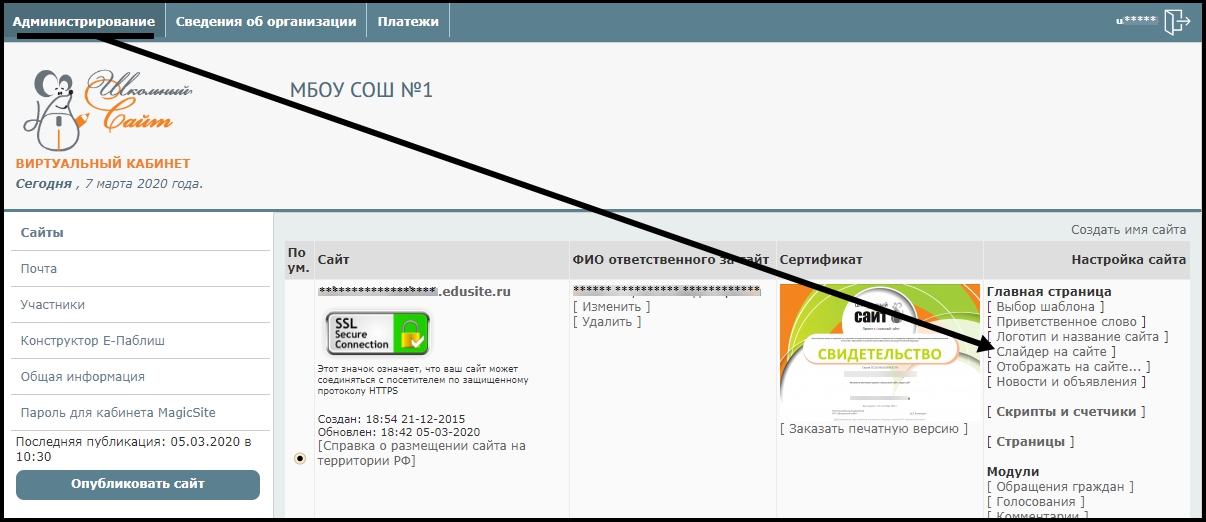
Для вызова окна редактирования Слайдера пройдите, пожалуйста, в Ваш виртуальный кабинет
и во вкладке "Администрирование"
нажмите кнопку [Слайдер на сайте] | |
|
Нажатием кнопки [Слайдер на сайте] поднимется окно заполнения Слайдера.
Наполнять Слайдер просто. К тому же присутствуют ситуативные подсказки к каждому полю. Нажав на знак вопроса  , Вы увидите подсказку. , Вы увидите подсказку. |
|
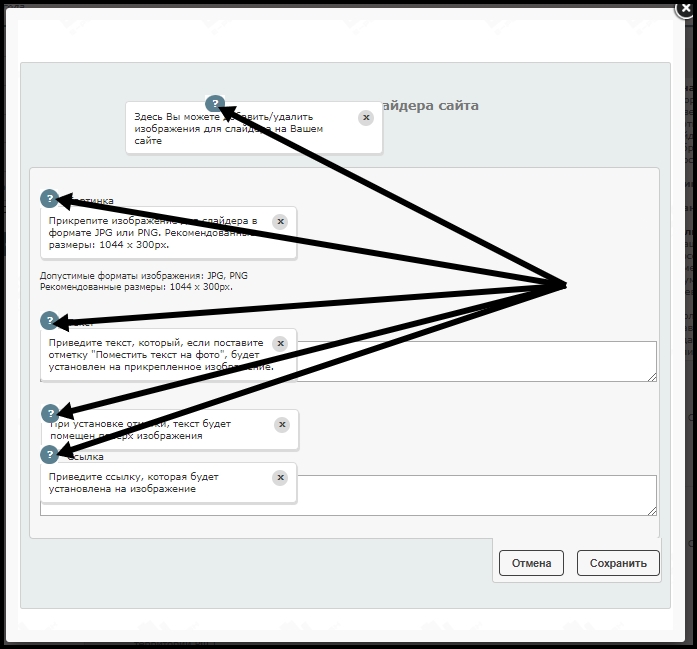
Нажатием кнопки [Слайдер на сайте] поднимется окно заполнения Слайдера.
Наполнять Слайдер просто. К тому же присутствуют ситуативные подсказки к каждому полю. Нажав на знак вопроса  , Вы увидите подсказку. , Вы увидите подсказку. | |
|
Если Вы впервые устанавливаете изображение в Слайдер, то при нажатии кнопки [Слайдер на сайте] поднимется форма для установки изображения.
Заполните, пожалуйста, необходимые и/или желаемые поля:
|
Блок "Картинка"
Прикрепите файл изображения.
|
Важно:
В Слайдер можно размещать изображения расширением .jpg и .png
Другие форматы недопустимы.
Указанное разрешение 1044 х 300 - это размер отображения в слайдере.
Изображения других размеров будут подогнаны под указанные размеры.
И отображаться будет та центральная часть изображения, которая умещается в указанную пропорцию.
К примеру, если изображение вертикальное, то оно будет сжато, или растянуто до ширины в 1044рх, с соответствующим отсечением по вертикали.
Потому перед прикреплением изображения в слайдер, крайне желательно в любом графическом редакторе задать ему соотношение сторон 1044 / 300 | |
|
Для добавления изображения в Слайдер воспользуйтесь кнопкой "Выберите изображение" |
|
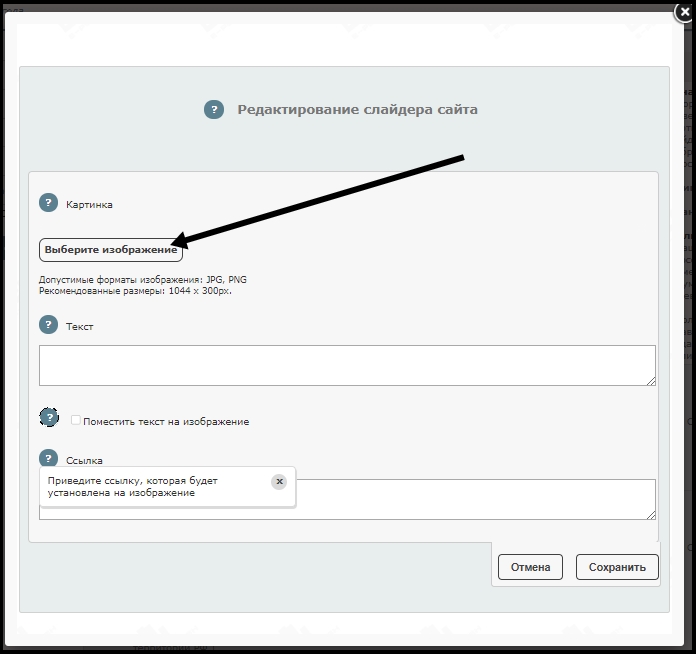
Для добавления изображения в Слайдер воспользуйтесь кнопкой "Выберите изображение" | |
|
При нажатии кнопки "Выберите изображение" поднимется окно проводника.
Выберите в проводнике подготовленное Вами изображение с соотношением сторон 1044 / 300 и нажмите кнопку "Открыть" |
|
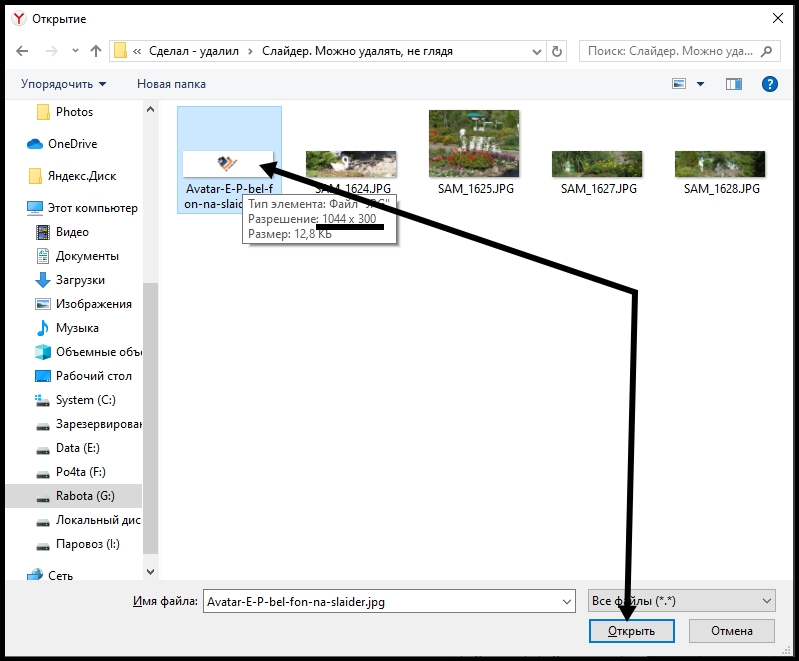
При нажатии кнопки "Выберите изображение" поднимется окно проводника.
Выберите в проводнике подготовленное Вами изображение с соотношением сторон 1044 / 300 и нажмите кнопку "Открыть" | |
| Изображение добавится в Слайдер. |
|
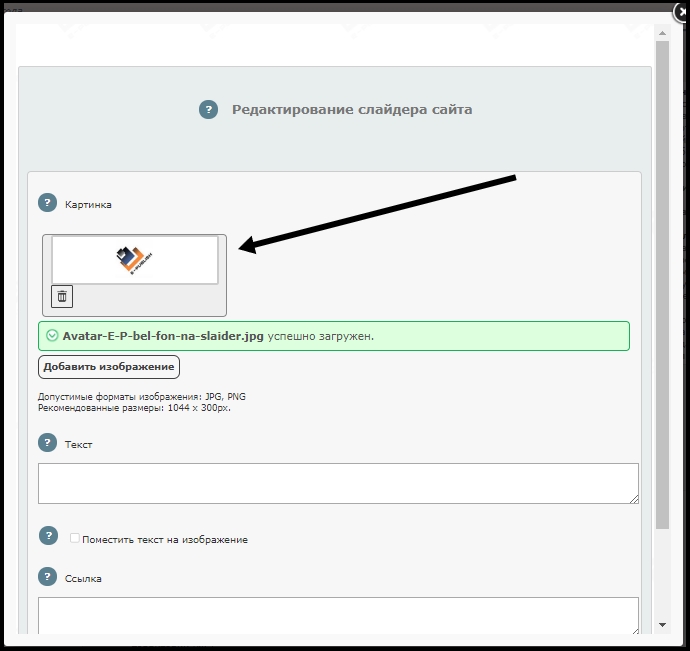
Изображение добавится в Слайдер. | |
| Если Вы случайно выбрали не то изображение, Вы тут же можете его сменить, заново нажав кнопку "Добавить изображение". |
|
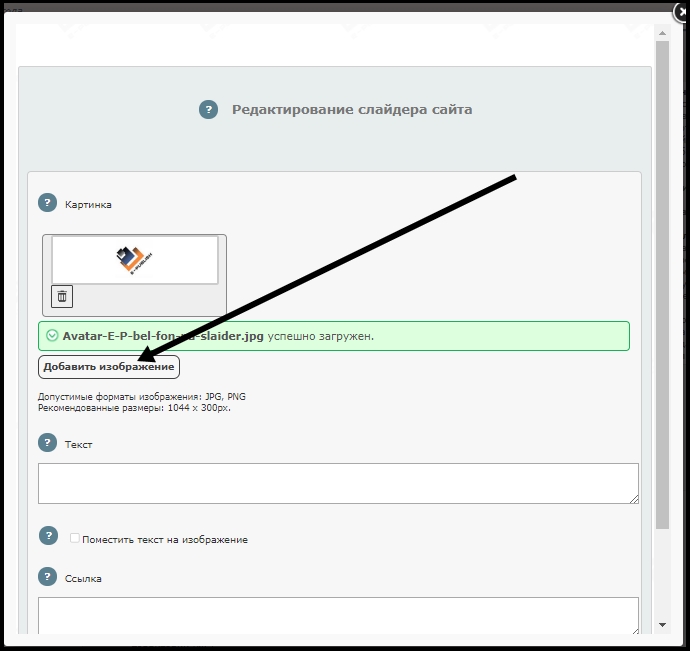
Если Вы случайно выбрали не то изображение, Вы тут же можете его сменить, заново нажав кнопку "Добавить изображение". | |
Текст
В поле "Текст" укажите, пожалуйста, текст,
который Вы желаете отображать при наведении на изображение в Слайдере,
или разместить поверх изображения
(зависит от установки отметки на пункте "Поместить текст на изображение" ) |
|
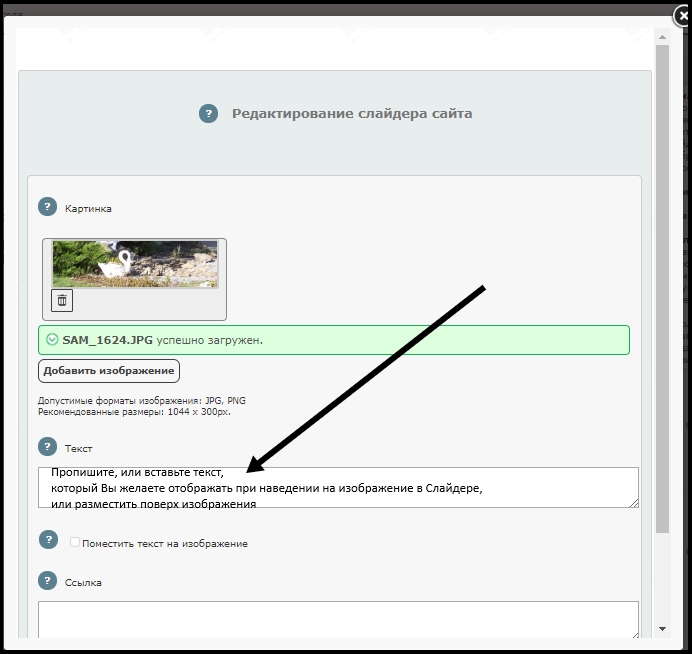
Текст
В поле "Текст" укажите, пожалуйста, текст,
который Вы желаете отображать при наведении на изображение в Слайдере,
или разместить поверх изображения
(зависит от установки отметки на пункте "Поместить текст на изображение" ) | |
Отметка "Поместить текст на изображение"
Если Вы оставите данный пункт не отмеченным, |
|
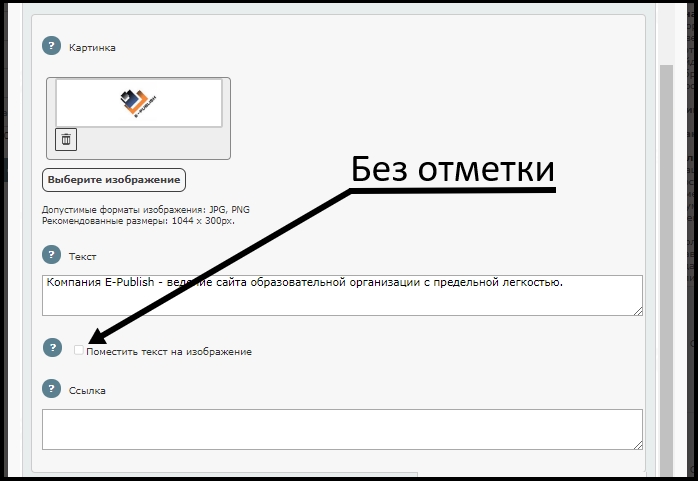
Отметка "Поместить текст на изображение"
Если Вы оставите данный пункт не отмеченным, | |
| то в Слайдере на сайте введенный Вами выше текст будет отображаться лишь при наведении на изображение в Слайдере. |
|
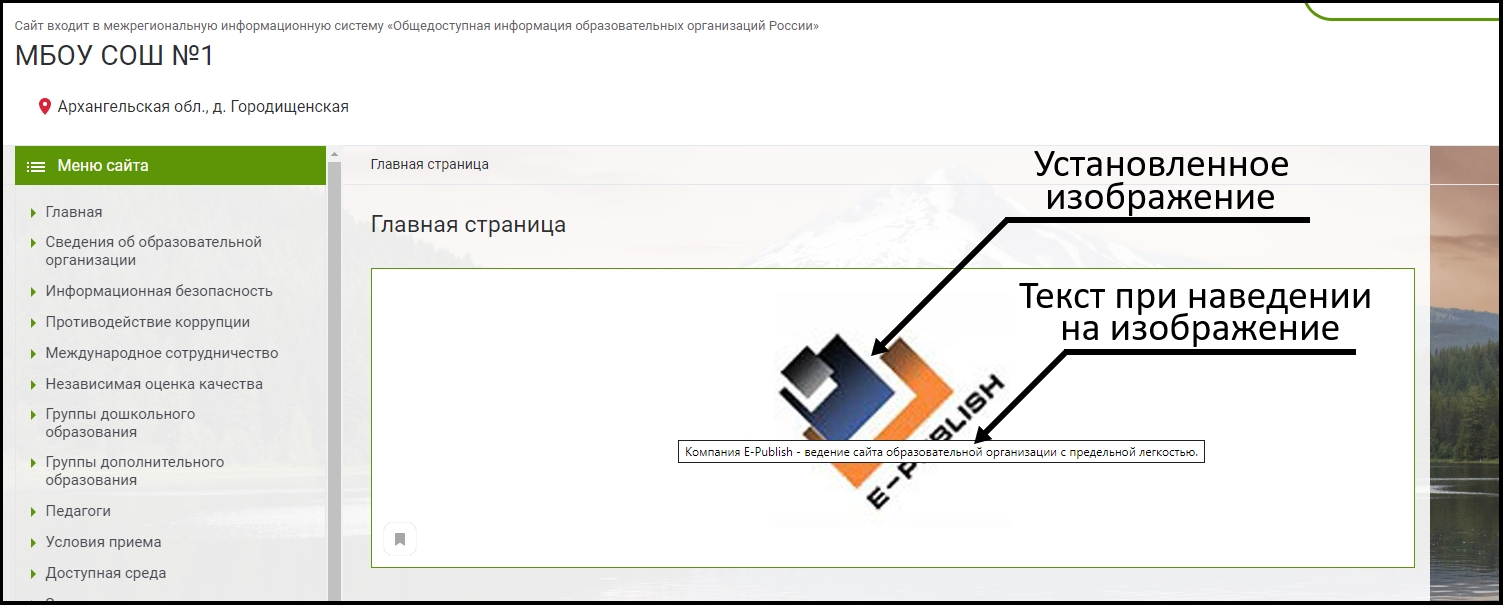
то в Слайдере на сайте введенный Вами выше текст будет отображаться лишь при наведении на изображение в Слайдере. | |
| Если вы установите отметку на пункте "Поместить текст на изображение", |
|
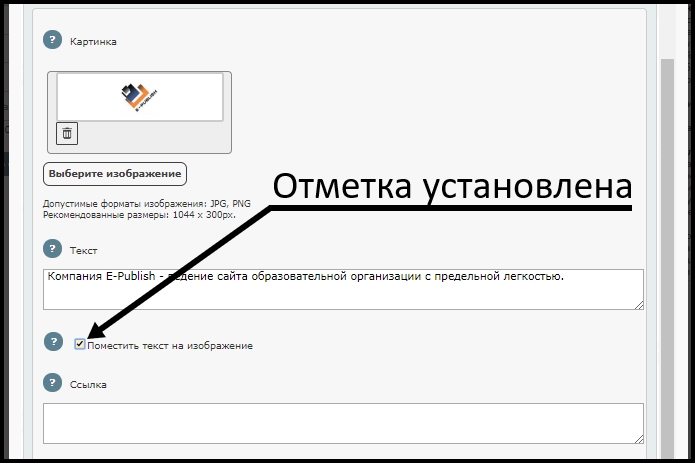
Если вы установите отметку на пункте "Поместить текст на изображение", | |
| то в Слайдере на сайте установленный текст будет постоянно отображаться поверх изображения. |
|
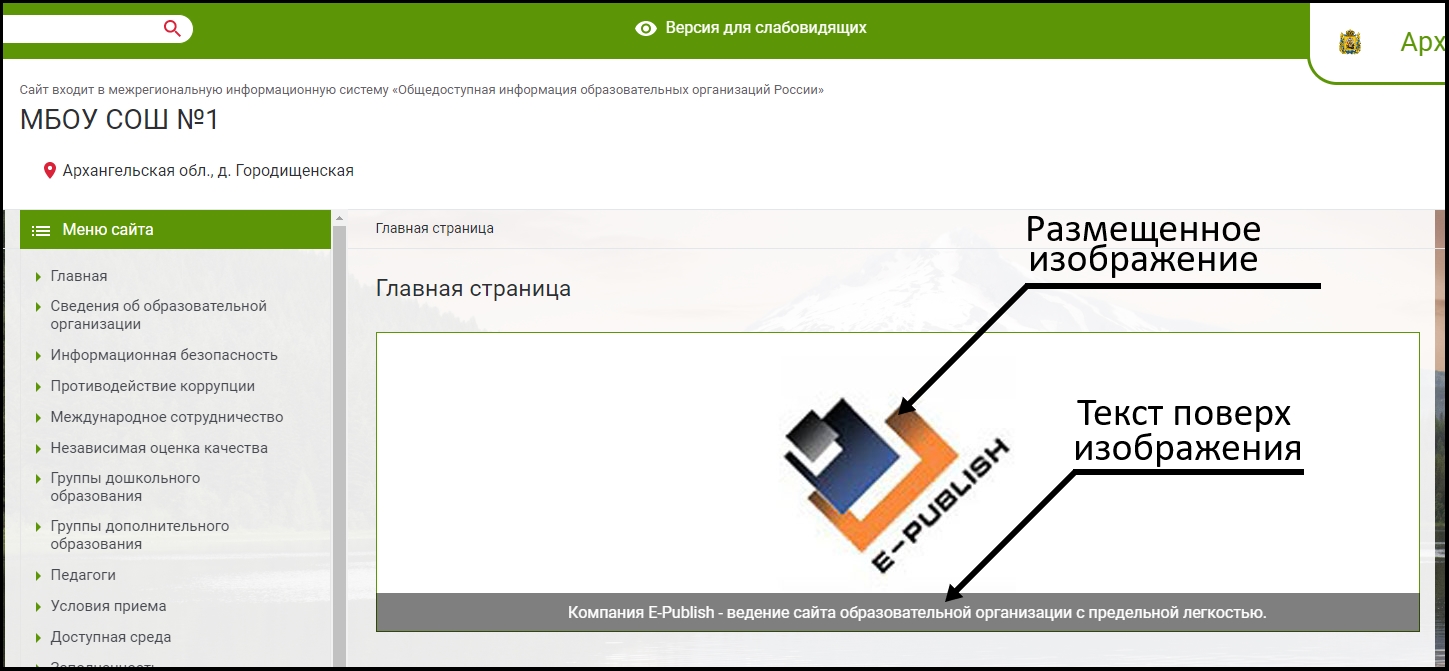
то в Слайдере на сайте установленный текст будет постоянно отображаться поверх изображения. | |
Поле "Ссылка"
Если Вам необходимо установить в Слайдер не просто изображение, а баннер (изображение со ссылкой для перехода на страницу в Internet),
то установить необходимую ссылку Вы можете в поле "Ссылка".
Ссыдку необходимо устанавливать в формате
https://________________
или
http://_________________ |
|
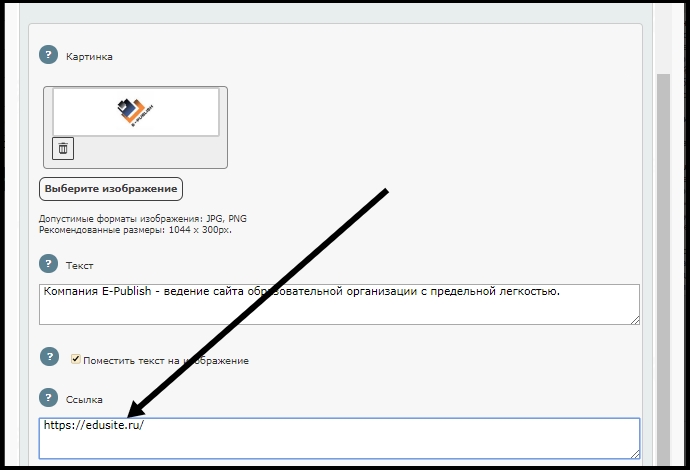
Поле "Ссылка"
Если Вам необходимо установить в Слайдер не просто изображение, а баннер (изображение со ссылкой для перехода на страницу в Internet),
то установить необходимую ссылку Вы можете в поле "Ссылка".
Ссыдку необходимо устанавливать в формате
https://________________
или
http://_________________ | |
| Установив ссылку, Вы сможете переходить на указанную ссылкой страницу кликом по изображению в Слайдере. |
| Заполнив необходимые и/или желаемые поля, созраните внесенные изменения в данном слайде. |
|
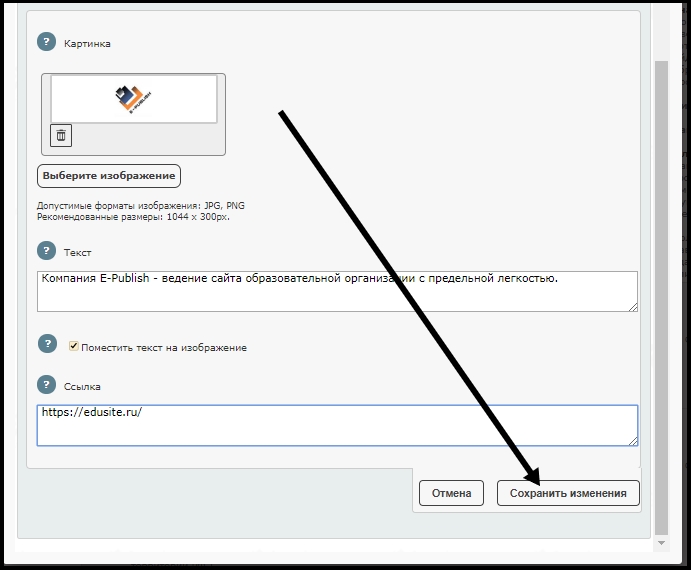
Заполнив необходимые и/или желаемые поля, созраните внесенные изменения в данном слайде. | |
| При необходимости добавить изображения в Слайдер, воспользуйтесь кнопкой "Добавить слайд" |
|
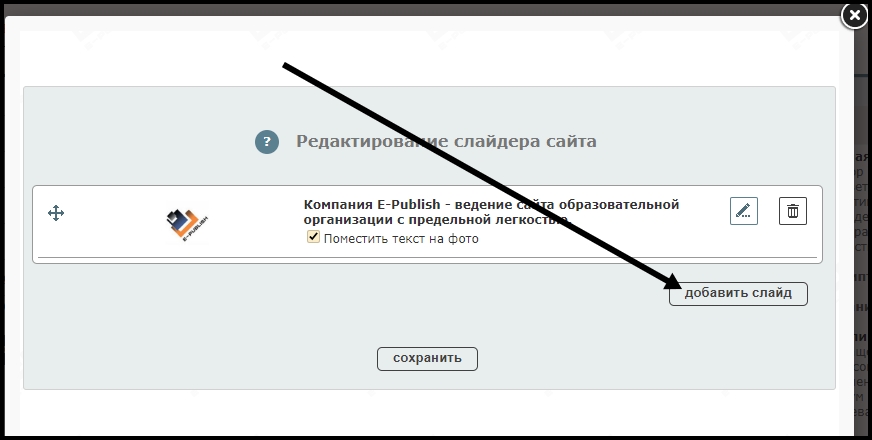
При необходимости добавить изображения в Слайдер, воспользуйтесь кнопкой "Добавить слайд" | |
| Если Вам нужно отредактировать уже имеющийся слайд, нажмите кнопку "Редактировать". |
|
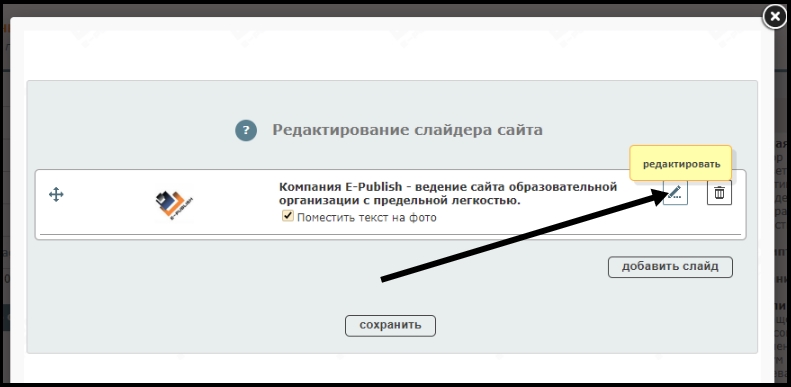
Если Вам нужно отредактировать уже имеющийся слайд, нажмите кнопку "Редактировать". | |
| Если через время Вам понадобится удалить ставший не актуальным слайд, воспользуйтесь кнопкой "Удалить" |
|
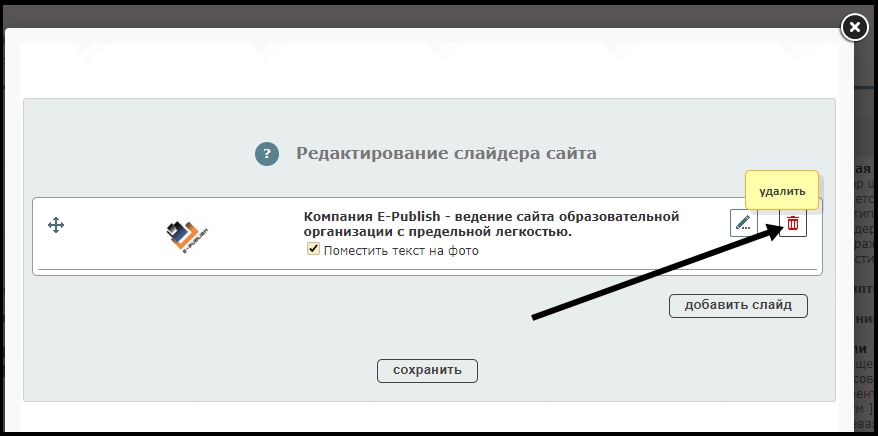
Если через время Вам понадобится удалить ставший не актуальным слайд, воспользуйтесь кнопкой "Удалить" | |
| Если Вам понадобится изменить очередность слайдов, то просто захватите блок слайда за крестик и пертяните на желаемое место в списке. |
|
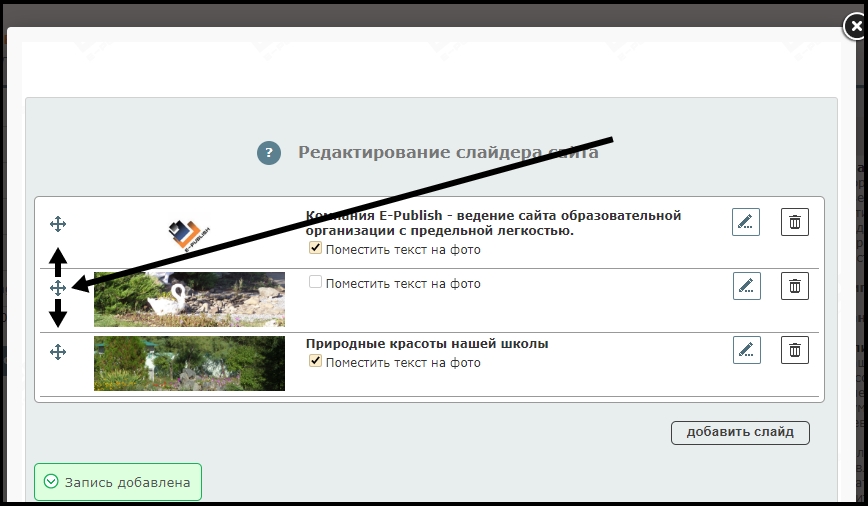
Если Вам понадобится изменить очередность слайдов, то просто захватите блок слайда за крестик и пертяните на желаемое место в списке. | |
| Разместив в Слайдере необходимое количество слайдов, или внеся желаемые правки в существующих, сохраните Слайдер в целом. |
|
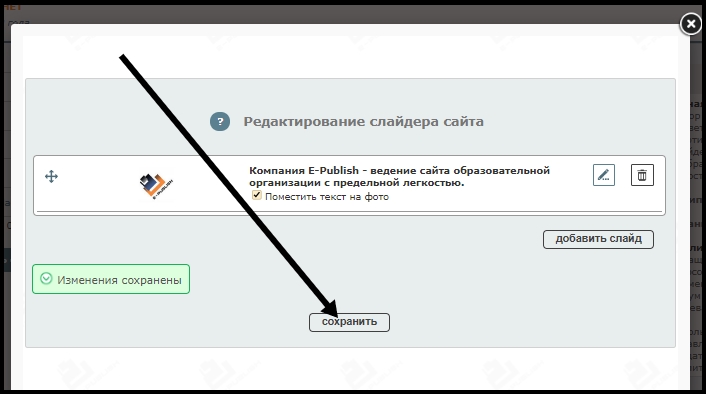
Разместив в Слайдере необходимое количество слайдов, или внеся желаемые правки в существующих, сохраните Слайдер в целом. | |
| И опубликуйте сайт. |
|
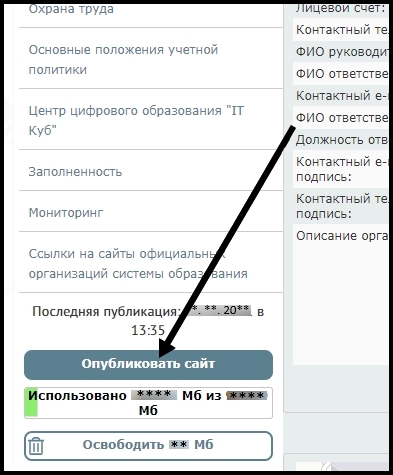
И опубликуйте сайт. | |
|
Если Вы установили в Слайдере только одно изображение, то оно будет отображаться на сайте стационарно.
Если Вы установите в Слайдер несколько изображений, то они будут смениваться с заданной нами скоростью.
Изменить скорость смены слайдов не возможно, так как это делается на севрере и устанавливается массово для всех пользователей.
Однако Вы можете задержваться на необходимом слайде, переключившись на слайд кликом по установленным под слайдером отметкам;
либо переключать слайды вручную. |
|
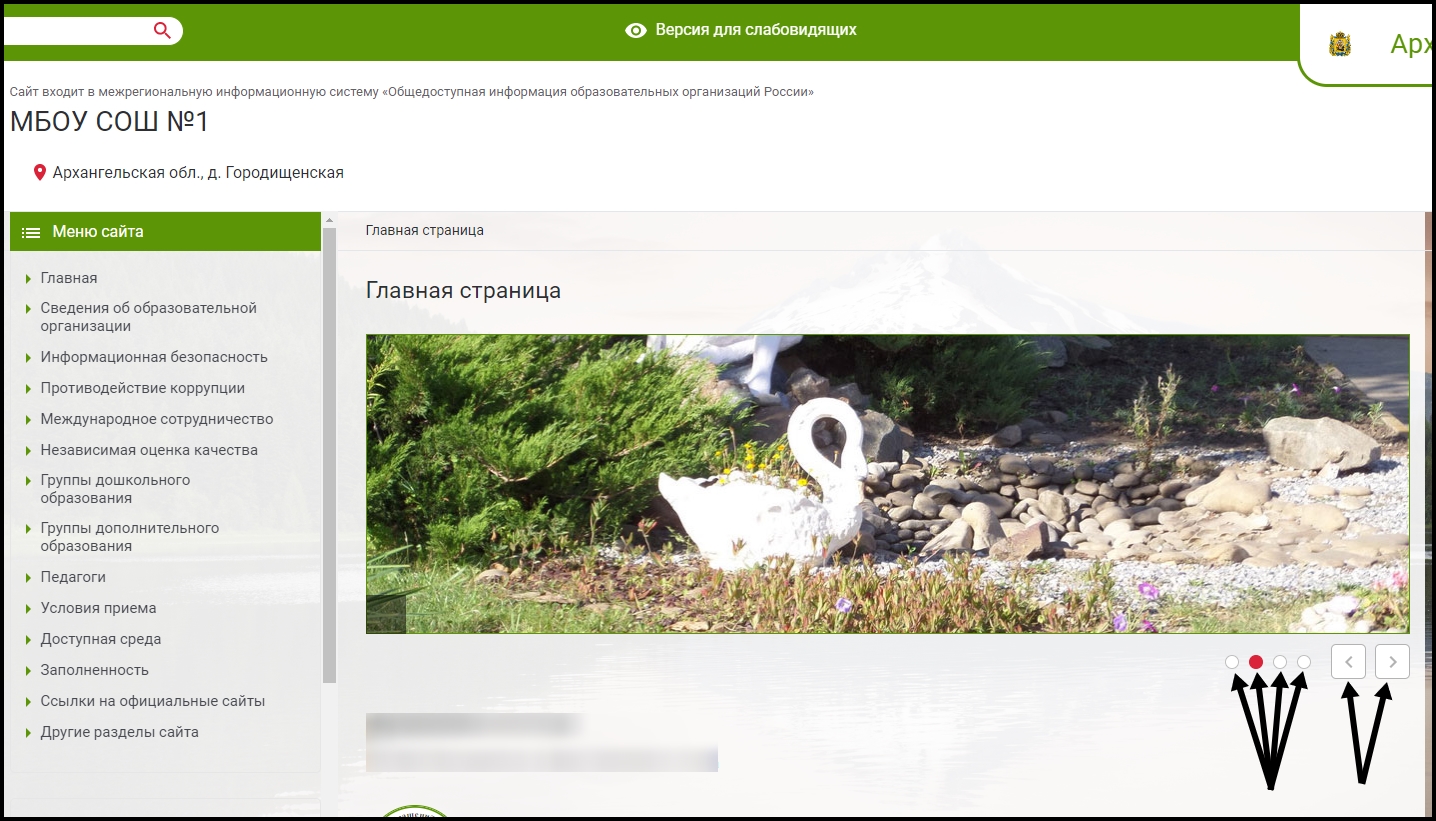
Если Вы установили в Слайдере только одно изображение, то оно будет отображаться на сайте стационарно.
Если Вы установите в Слайдер несколько изображений, то они будут смениваться с заданной нами скоростью.
Изменить скорость смены слайдов не возможно, так как это делается на севрере и устанавливается массово для всех пользователей.
Однако Вы можете задержваться на необходимом слайде, переключившись на слайд кликом по установленным под слайдером отметкам;
либо переключать слайды вручную. | |


































